thinkpad b480a设置双显卡步骤 thinkpad b480a怎么设置双显卡
要如何给电脑设置双显卡模式呢?现在很多电脑配置都有双显卡设备,根据个人需要得对电脑合理设置双显卡,出于有些用户对双显卡设置操作的陌生,win10系统之家跟大家说说thinkpad b480a设置双显卡步骤,下面一起来看详细操作步骤。
thinkpad b480a怎么设置双显卡:
1、根据电脑开机画面提示按热键进bios,联想thinkpad进bios热键是f1。进入bios界面后选择config选项,然后选择display选项按回车键,如图:
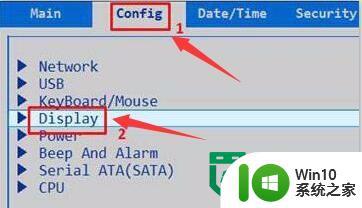
2、此时我们要确认选项OS Detection for Switchable Graphics是否为enabled状态,如果不是则需将其改为enabled。如图:
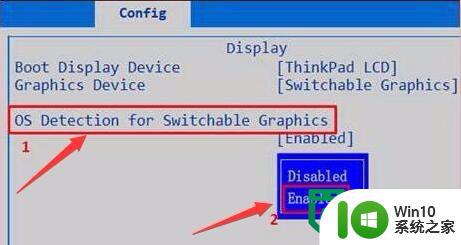
3、在同个窗口中选择Graphics Device回车,弹出的小窗口有两个选项:Switchable Graphics和Integrated Graphics,其中Switchable Graphics表示可切换显卡模式,Integrated Graphics表示集显模式。此时只要根据自己要设置的选项进行选择即可,如图:
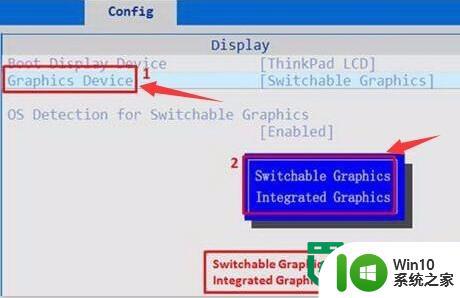
4、选择好后,按f10保存退出即可。
以上就是thinkpad b480a设置双显卡步骤的全部内容,如果您也要设置双显卡可以参考以上内容。有些bios的设置是不一样的,但万变不离其宗,只要掌握了其设置的精髓所在即可。身边有小伙伴需要的话,可以将此教程分享给他们,更多电脑系统使用技巧和u盘启动盘制作工具的操作技巧,欢迎大家上win10系统之家查看。
thinkpad b480a设置双显卡步骤 thinkpad b480a怎么设置双显卡相关教程
- thinkpad b480a设置双显卡的方法 ThinkPad B480A双显卡设置步骤
- 联想设置双显卡的方法 联想笔记本如何启用双显卡
- 英伟达显卡如何实现双屏幕显示设置 如何在英伟达显卡驱动程序中设置双屏幕显示
- xp电脑设置双卡功能的方法 xp电脑如何设置双声卡功能
- bios设置独立显卡优先的步骤 bios怎样设置独立显卡优先
- 双显示器如何分开显示 双显示器如何设置独立工作区域
- win8双显卡切换方法 win8双显卡切换快捷键
- amd显卡设置144hz的步骤 amd显卡怎么调144hz
- 详解电脑双显卡的好处 电脑双显卡的优点
- wps如何设置双面打印 wps双面打印设置步骤
- win8.1设置双拼步骤 win8.1微软拼音双拼设置方法
- 如何设置双面打印机自动打印双面 双面打印机的双面打印设置步骤
- U盘装机提示Error 15:File Not Found怎么解决 U盘装机Error 15怎么解决
- 无线网络手机能连上电脑连不上怎么办 无线网络手机连接电脑失败怎么解决
- 酷我音乐电脑版怎么取消边听歌变缓存 酷我音乐电脑版取消边听歌功能步骤
- 设置电脑ip提示出现了一个意外怎么解决 电脑IP设置出现意外怎么办
电脑教程推荐
- 1 w8系统运行程序提示msg:xxxx.exe–无法找到入口的解决方法 w8系统无法找到入口程序解决方法
- 2 雷电模拟器游戏中心打不开一直加载中怎么解决 雷电模拟器游戏中心无法打开怎么办
- 3 如何使用disk genius调整分区大小c盘 Disk Genius如何调整C盘分区大小
- 4 清除xp系统操作记录保护隐私安全的方法 如何清除Windows XP系统中的操作记录以保护隐私安全
- 5 u盘需要提供管理员权限才能复制到文件夹怎么办 u盘复制文件夹需要管理员权限
- 6 华硕P8H61-M PLUS主板bios设置u盘启动的步骤图解 华硕P8H61-M PLUS主板bios设置u盘启动方法步骤图解
- 7 无法打开这个应用请与你的系统管理员联系怎么办 应用打不开怎么处理
- 8 华擎主板设置bios的方法 华擎主板bios设置教程
- 9 笔记本无法正常启动您的电脑oxc0000001修复方法 笔记本电脑启动错误oxc0000001解决方法
- 10 U盘盘符不显示时打开U盘的技巧 U盘插入电脑后没反应怎么办
win10系统推荐
- 1 番茄家园ghost win10 32位旗舰破解版v2023.12
- 2 索尼笔记本ghost win10 64位原版正式版v2023.12
- 3 系统之家ghost win10 64位u盘家庭版v2023.12
- 4 电脑公司ghost win10 64位官方破解版v2023.12
- 5 系统之家windows10 64位原版安装版v2023.12
- 6 深度技术ghost win10 64位极速稳定版v2023.12
- 7 雨林木风ghost win10 64位专业旗舰版v2023.12
- 8 电脑公司ghost win10 32位正式装机版v2023.12
- 9 系统之家ghost win10 64位专业版原版下载v2023.12
- 10 深度技术ghost win10 32位最新旗舰版v2023.11